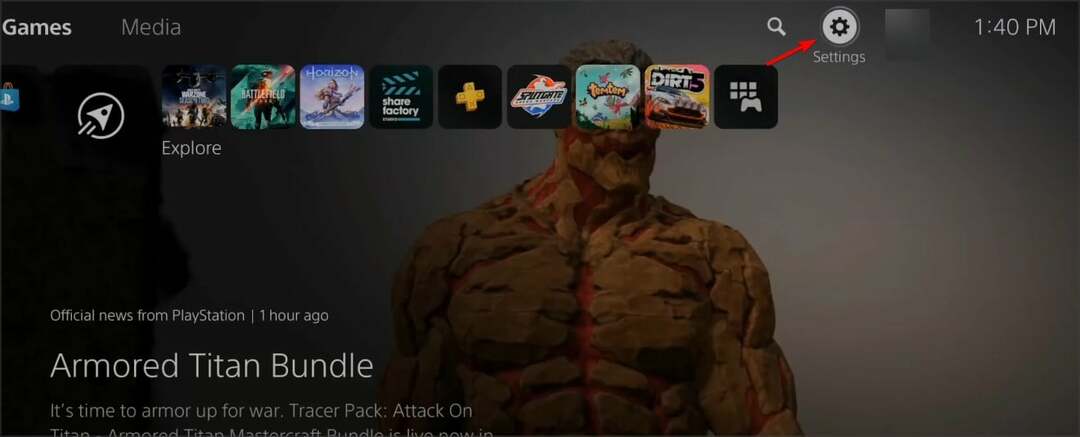Elektroninių knygų programoms reikia reguliariai išvalyti talpyklą
- BorrowBox neveikia? Atnaujinkite programą, įrenginio OS ir išvalykite bet kokią programos talpyklą.
- Be to, patikrinkite, ar jūsų VPN neveikia, ir, jei įmanoma, pakeiskite.
- Norėdami gauti šiuos ir daugiau patarimų, skaitykite toliau.

„BorrowBox“ yra paslauga, padedanti išsinuomoti fizines knygas iš vietinės bibliotekos, tačiau kartais ji neveikia. Jei tai skamba pažįstamai, išsiaiškinkite, kaip galite lengvai apeiti šią klaidą.
Kodėl „BorrowBox“ neveikia?
„BorrowBox“ programėlė pasiekiama ne visuose įrenginiuose, todėl jūsų įrenginys tikriausiai nėra tarp palaikomų. Tai taip pat yra geografiškai apribota programa, todėl kai kuriuose regionuose ji nepasiekiama.
Kitos dažnai pasitaikančios problemos yra vidinės serverio problemos, pasibaigusios paskyros, žemas kredito balas arba dar negrąžinsite pasiskolintų knygų.
- Ką daryti, jei BorroBox neveikia?
- 1. Atnaujinkite savo įrenginio OS
- 2. Priverstinai sustabdyti programą
- 3. Išvalyti talpyklą
- 4. Išjunkite VPN
- 5. Išjungti tarpinį serverį
- 6. Iš naujo įdiekite programą
- 7. Išbandykite senesnę versiją
- 8. Praneškite apie problemą
Ką daryti, jei BorroBox neveikia?
Pirmiausia patikrinkite šiuos pagrindinius veiksmus:
Kaip mes testuojame, peržiūrime ir vertiname?
Pastaruosius 6 mėnesius dirbome kurdami naują turinio kūrimo peržiūros sistemą. Naudodami jį vėliau perdarėme daugumą savo straipsnių, kad suteiktume praktinių žinių apie mūsų parengtus vadovus.
Norėdami gauti daugiau informacijos, galite perskaityti kaip mes išbandome, peržiūrime ir vertiname „WindowsReport“..
- Įsitikinkite, kad jūsų įrenginys atitinka sistemos reikalavimus, kad paleistumėte „BorrowBox“.
- Patikrinkite, ar turite veikiantį interneto ryšį.
- Iš naujo paleiskite „BorrowBox“ programą ir įrenginį.
1. Atnaujinkite savo įrenginio OS
1.1 Android
- Įrenginyje suraskite Nustatymai. (Šiam veiksmui naudosime „Samsung“ modelį).

- Eiti į Programinės įrangos atnaujinimas.

- Paspausti Atsisiųskite ir įdiekite.

- Palaukite, kol naujinimas bus baigtas diegti, jei įmanoma, ir iš naujo pabandykite naudoti „BorrowBox“ programą.

1.2 iPhone
- Įsitikinkite, kad įrenginys prijungtas prie maitinimo šaltinio ir „Wi-Fi“.
- Eiti į Nustatymai > Bendrieji.
- Pasirinkite Programinės įrangos atnaujinimas.

- Dabar bakstelėkite Atsisiųskite ir įdiekite.
- Vykdykite ekrane pateikiamas instrukcijas, kad užbaigtumėte naujinimą.
Dauguma problemų, susijusių su neveikiančiomis programomis, kyla dėl to, kad El. knygų programa nesuderinama su jūsų įrenginiu. Greitas programinės įrangos atnaujinimas gali supaprastinti neatitikimus.
2. Priverstinai sustabdyti programą
- Bakstelėkite nustatymus savo telefone.
- Toliau bakstelėkite Programėlės.

- Surask „BrowrowBox“. programėlė ir bakstelėkite jį.
- Paspausti Priverstinis sustojimas apačioje, tada iš naujo atidarykite programą.

3. Išvalyti talpyklą
3.1 Naršyklės talpykla
- Šiam veiksmui naudosime „Chrome“ naršyklę.
- Paleiskite „Chrome“ naršyklę ir viršutiniame dešiniajame kampe spustelėkite tris vertikalias elipses.
- Pasirinkite Nustatymai.

- Spustelėkite Privatumas ir saugumas, tada pasirinkite Išvalyti naršymo duomenis.

- Patikrinti Slapukai ir kiti svetainės duomenys bei talpykloje saugomi vaizdai ir failai, tada paspauskite Išvalyti duomenis.

3.2 Programų talpykla
- Bakstelėkite nustatymus savo telefone.
- Toliau bakstelėkite Programėlės.

- Surask „BrowrowBox“. programėlė ir bakstelėkite jį.
- Slinkite žemyn ir pasirinkite Sandėliavimas.

- Paspausti Išvalyti duomenis ir Išvalyti talpyklą, tada bandykite dar kartą.

4. Išjunkite VPN
- Paspauskite Windows klavišą ir pasirinkite Nustatymai.

- Toliau pasirinkite Tinklas ir internetas ir spustelėkite VPN dešiniajame meniu.

- Pasirinkite VPN ryšį, kurį norite išjungti, spustelėkite išskleidžiamąjį meniu ir pasirinkite Pašalinti.

Be to, jei esate tokioje vietoje, kur „BorrowBox“ programa nepasiekiama, gali tekti įjungti VPN. Rekomenduojame a VPN su IP maskavimo galimybėmis kad būtų išvengta dažnų atsijungimų.
- Serverio klaida (5xx) „Google Search Console“: 3 pataisymo būdai
- „Jio Error 7050“: kaip ją ištaisyti
5. Išjungti tarpinį serverį
- Paspauskite Pradžios meniu piktogramą ir pasirinkite Nustatymai.

- Spustelėkite Tinklas ir internetas kairiojoje srityje, tada slinkite žemyn ir spustelėkite Proxy dešinėje srityje.

- Pasirinkite Redaguoti šalia Naudokite tarpinį serverį parinktis rankinis tarpinio serverio nustatymas skyrių, išjungti Naudokite tarpinį serverį ir spustelėkite Sutaupyti.

6. Iš naujo įdiekite programą
Pabandykite pašalinti ir iš naujo įdiegti programą. Taip ne tik atsikratysite klaidų ar trikdžių, kurie galėjo turėti įtakos jūsų naudojimosi programa, bet ir įsitikinsite, kad jūsų įrenginyje nėra sugadintų failų.
Iš naujo įdiegus ją iš programų parduotuvės ir „BorrowBox“ vis tiek neveikia, gali būti, kad dabartinė versija turi problemų ir kitas veiksmas gali padėti tai išspręsti.
7. Išbandykite senesnę versiją
Jei jūsų „BorrowBox“ programoje kilo problemų po naujausio atnaujinimo, tai gali būti klaidingo naujinimo ženklas. Tokiu atveju turėsite grįžti prie ankstesnės versijos, kol lauksite, kol kūrėjai išspręs problemą.
Nerasite senesnės versijos specialioje programų parduotuvėje, tačiau daugelis trečiųjų šalių svetainių turi šias senesnes versijas. Viskas, ką jums reikia padaryti, tai pereiti į savo naršyklę ir atsisiųskite senesnę BorrowBox versiją. Tiesiog įsitikinkite, kad turite naujausią antivirusinį sprendimą, kuris gali aptikti visas grėsmes prieš jį įdiegiant.
„WindowsReport“ nėra susijusi su Apkpure.com, todėl prieš diegdami programas iš svetainės atlikite reikiamą patikrinimą.
8. Praneškite apie problemą
Jei galite pasiekti „BorrowBox“ programą, eikite į Nustatymai> Siųsti atsiliepimą ir BorrowBox palaikymo tarnybai bus sukurtas el. laiškas su išsamiais problemos žurnalais. Tačiau jei dėl kitos problemos negalite prisijungti, galite tai padaryti siųsti el. laišką tiesiogiai.
Jei laukiate per ilgai ir „BorrowBox“ neveikiančios problemos dar turi būti išspręstos, galbūt laikas pabandyti kitos elektroninių knygų skaitymo programos arba paverskite savo mėgstamas knygas į audio knygas.
Jei turite panašių problemų, žinote, kaip išspręsti šią problemą, arba norėtumėte pasidalinti savo „BorrowBox“ patirtimi, nedvejodami susisiekite su mumis toliau pateiktame komentarų skyriuje.